இங்கே இணைப்புகள் உள்ளன Google இயக்ககத்தின் சமீபத்திய பதிப்பைப் பதிவிறக்கவும் அல்லது ஆங்கிலத்தில்: Google இயக்ககம் அனைத்து இயக்க முறைமைகளுக்கும்.
அன்றாட வாழ்க்கையில் நாம் அனைவரும் Google சேவைகளைப் பயன்படுத்துகிறோம். ஏனென்றால், கூகுள் மேப்ஸ், ஜிமெயில், கூகுள் டிரைவ் மற்றும் பல போன்ற சில கூகுள் சேவைகள் மிகவும் பயனுள்ளதாக இருக்கும்.
உங்களிடம் இருந்தால் இந்த சேவைகள் அனைத்தையும் இலவசமாகப் பெறலாம் Google கணக்கு. ஆண்ட்ராய்டு மற்றும் iOS (iPhone - iPad) இல் கூட, ஒவ்வொரு கூகுள் சேவைக்கும் பிரத்யேக பயன்பாடுகளைக் காணலாம்.
நீங்கள் விண்டோஸ் 10 இன் சமீபத்திய பதிப்பைப் பயன்படுத்துகிறீர்கள் என்றால், இயங்குதளம் ஒரு தனி மற்றும் தனித்துவமான குறுக்குவழியைச் சேர்க்கிறது என்பதை நீங்கள் அறிந்திருக்கலாம். OneDrive கோப்பு எக்ஸ்ப்ளோரரில். குறுக்குவழி Windows 10 File Explorer இலிருந்து நேரடியாக OneDrive ஐ அணுக உங்களை அனுமதிக்கிறது.
இதையே கூகுள் டிரைவிலும் செய்யலாம். இருப்பினும், அதற்கு, நீங்கள் பதிவிறக்கம் செய்ய வேண்டும் Google இயக்ககம் உங்கள் விண்டோஸ் 10 கணினியில் நிறுவவும்.
Google இயக்ககம் என்றால் என்ன?
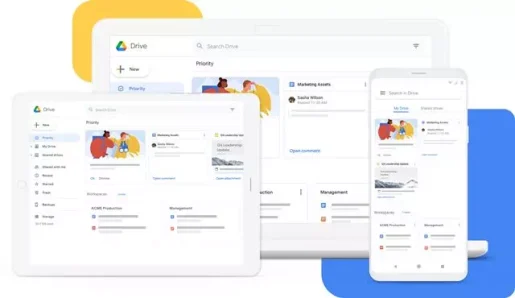
Google இயக்ககம் என்பது Google ஆல் உருவாக்கப்பட்ட கோப்பு சேமிப்பு மற்றும் ஒத்திசைவு சேவையாகும். இது தொடங்கப்பட்டது கிளவுட் ஸ்டோரேஜ் சேவை ஏப்ரல் 24, 2012 அன்று, Google கணக்கைக் கொண்ட ஒவ்வொரு பயனரும் மேகக்கணியில் கோப்புகளைச் சேமிக்க அனுமதிக்கிறது.
கூகுள் டிரைவ் போன்ற கிளவுட் ஸ்டோரேஜ் சேவைகளைப் பயன்படுத்துவதால் நிறைய நன்மைகள் உள்ளன. இது கோப்பு பகிர்வை எளிதாக்குவது மட்டுமல்லாமல், உங்கள் மிக முக்கியமான கோப்புகளை சேமிப்பதற்கான பாதுகாப்பான வழியாகவும் செயல்படுகிறது.
Google இயக்ககத்தில், Google சேவையகங்களில் ஆவணங்கள், புகைப்படங்கள், வீடியோக்கள், ஆடியோ மற்றும் பல போன்ற எல்லா வகையான கோப்புகளையும் பதிவேற்றிச் சேமிக்கலாம்.
பயனர்கள் கவனிக்க வேண்டிய மற்றொரு விஷயம் என்னவென்றால், கூகிள் டிரைவ் கிராஸ்-பிளாட்ஃபார்ம் ஆதரிக்கப்படுகிறது, அதாவது (iPhone - iPad - Android - Mac) மற்றும் இணையத்துடன் இணைக்கப்பட்ட பிற சாதனங்களில் சேமிக்கப்பட்ட அனைத்து கோப்புகளையும் நீங்கள் அணுகலாம்.
Google இயக்ககம் இலவசமா?
கூகுள் டிரைவ் இலவச கிளவுட் ஸ்டோரேஜ் தீர்வு என்று அறியப்பட்டாலும், இது முற்றிலும் இலவசம் அல்ல. இயல்பாக, Google உங்களுக்கு வழங்குகிறது 15 ஜிபி இதன் மூலம் இலவச சேமிப்பு இடம் (ஜி மெயில் - கூகுள் டிரைவ் - கூகுள் படங்கள்).
அதாவது கூகுள் டிரைவ் மூலம் 15ஜிபி இலவச சேமிப்பிடத்தைப் பெறுவீர்கள். முக்கியமான ஆவணங்கள் மற்றும் புகைப்படங்களைச் சேமிக்க 15ஜிபி போதுமானது, ஆனால் நீங்கள் இவ்வளவு தூரம் சென்றால், கணக்கிற்கு மேம்படுத்துவதன் மூலம் அதிக இடத்தை எப்போதும் செலுத்தலாம். Google One.
Google இயக்கக அம்சங்கள்
இப்போது நீங்கள் திட்டத்தை நன்கு அறிந்திருக்கிறீர்கள் Google இயக்ககம் அதன் சிறப்பம்சங்களை அறிய நீங்கள் ஆர்வமாக இருக்கலாம். எனவே, சில சிறந்த கூகுள் டிரைவ் அம்சங்களைத் தனிப்படுத்தியுள்ளோம்.
கிளவுட் ஸ்டோரேஜ் விஷயத்தில் கூகுள் டிரைவ் சிறந்த பயனர் இடைமுகத்தைக் கொண்டுள்ளது. உள்நுழைந்ததும், உங்களின் மிகச் சமீபத்திய ஆவணங்களுடன் நீங்கள் வரவேற்கப்படுவீர்கள். இது கோப்புகளை வேறுபடுத்துவதற்கு கோப்புறைகளை உருவாக்குகிறது.
கிளவுட் ஸ்டோரேஜ் சேவை முற்றிலும் இணக்கமானது மைக்ரோசாப்ட் ஆபிஸ் . அதாவது மைக்ரோசாஃப்ட் வேர்ட், மைக்ரோசாஃப்ட் எக்செல் போன்றவற்றை நேரடியாக கூகுள் டிரைவில் திறக்கலாம்.
Google இயக்ககத்தில் நீங்கள் பதிவேற்றும் ஒவ்வொரு கோப்பு அல்லது கோப்புறைக்கும் அதன் சொந்த பகிர்வு இணைப்பு உள்ளது. கூடுதலாக, உங்கள் கோப்புகளை யாருடனும் பகிர தனிப்பயன் பகிர்வு இணைப்பை உருவாக்கலாம்.
கூகிள் டிரைவ் டஜன் கணக்கான பயன்பாடுகளுடன் இணக்கமானது. ஆவணக் கோப்புகளை மாற்ற, PDF கோப்புகளைப் படிக்க மற்றும் பலவற்றைச் செய்ய நீங்கள் பயன்பாடுகளை இணைக்கலாம்.
கூகுள் டிரைவைப் பதிவிறக்கவும்
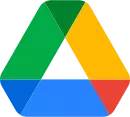
இப்போது நீங்கள் கூகுள் டிரைவ் மென்பொருளை நன்கு அறிந்திருப்பதால், நீங்கள் கூகுள் டிரைவை கணினியில் நிறுவ விரும்பலாம். சரி, நீங்கள் எந்த பயன்பாட்டையும் நிறுவ விரும்பவில்லை என்றால், Google இயக்ககத்தின் இணையப் பதிப்பைப் பயன்படுத்தலாம்.
இருப்பினும், நீங்கள் Windows 10 கணினியில் Google இயக்ககத்தை நிறுவ விரும்பினால், நீங்கள் பயன்பாட்டை நிறுவ வேண்டும். எனவே, டெஸ்க்டாப்பில் கூகுள் டிரைவைப் பதிவிறக்கம் செய்ய நீங்கள் ஆர்வமாக இருந்தால், பின்வரும் பதிவிறக்க இணைப்புகளைப் பயன்படுத்தவும்.
Google இயக்ககத்தின் சமீபத்திய பதிப்பை உங்களுடன் பகிர்ந்துள்ளோம். இவை தனியான நிறுவி கோப்புகள்; எனவே இதற்கு இணைய இணைப்பு தேவையில்லை. இருப்பினும், பயன்பாட்டைப் பயன்படுத்த உங்கள் Google கணக்கை இணைக்க வேண்டும், இதற்கு இணைய இணைப்பு தேவைப்படலாம்.
- Windowsக்கான Google இயக்ககத்தைப் பதிவிறக்கவும் (ஆஃப்லைன் நிறுவி).
- மேக்கிற்கான Google இயக்ககத்தைப் பதிவிறக்கவும் (ஆஃப்லைன் நிறுவி).
- Android சாதனங்களுக்கான Google Drive பயன்பாட்டைப் பதிவிறக்கவும்.
- iOS சாதனங்களுக்கான Google இயக்கக பயன்பாட்டைப் பதிவிறக்கவும் (iPhone - iPad).
கணினியில் Google இயக்ககத்தை எவ்வாறு நிறுவுவது?
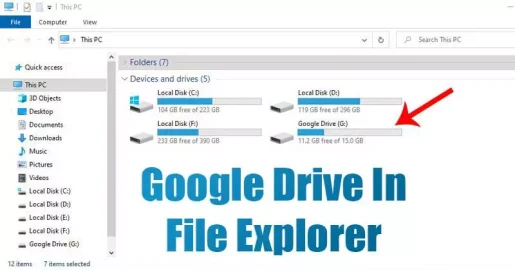
Google இயக்ககத்தை நிறுவுவது Windows 10 இல் மிகவும் எளிதானது. நீங்கள் Google இயக்ககத்தை நிறுவி, உங்கள் கணினியில் அமைத்தவுடன், கோப்பு எக்ஸ்ப்ளோரரில் (File Explorer) தனி Google இயக்ககத்தைக் காண்பீர்கள்.கோப்பு எக்ஸ்ப்ளோரர்).
Windows 10 இல் Google இயக்ககத்தை நிறுவ, பின்வரும் கட்டுரையைப் பார்க்கலாம்:விண்டோஸ் 10 இல் கோப்பு எக்ஸ்ப்ளோரரில் Google இயக்ககத்தை எவ்வாறு சேர்ப்பது. Windows 10 இல் உள்ள File Explorer இல் Google Driveவை எவ்வாறு சேர்ப்பது என்பது குறித்த படிப்படியான வழிகாட்டியை இங்கே காண்போம்.
நீங்கள் மேலும் அறிய ஆர்வமாக இருக்கலாம்:
- நீங்கள் அறிந்திருக்க வேண்டிய சிறந்த 10 கிளவுட் கோப்பு சேமிப்பு மற்றும் காப்புப்பிரதி சேவைகள்
- பிசி சமீபத்திய பதிப்பிற்கான மெகா நிரலைப் பதிவிறக்கவும்
- PC க்கான சமீபத்திய டிராப்பாக்ஸ் பதிப்பைப் பதிவிறக்கவும்
- ஆண்ட்ராய்டு மற்றும் ஐபோன் போன்களுக்கான டாப் 10 கிளவுட் ஸ்டோரேஜ் ஆப்ஸ்
- உங்கள் Android தொலைபேசியிலிருந்து கிளவுட் சேமிப்பகத்தில் புகைப்படங்களை ஒத்திசைக்கவும் தானாகப் பதிவேற்றவும் 10 சிறந்த செயலிகள்
- PC க்காக Microsoft OneDrive இன் சமீபத்திய பதிப்பைப் பதிவிறக்கவும்
Windows 10 க்கான Google இயக்ககத்தின் சமீபத்திய பதிப்பை எவ்வாறு பதிவிறக்குவது என்பதை அறிய இந்தக் கட்டுரை உங்களுக்கு பயனுள்ளதாக இருக்கும் என்று நம்புகிறோம். கருத்துகளில் உங்கள் கருத்தையும் அனுபவத்தையும் பகிர்ந்து கொள்ளுங்கள்.
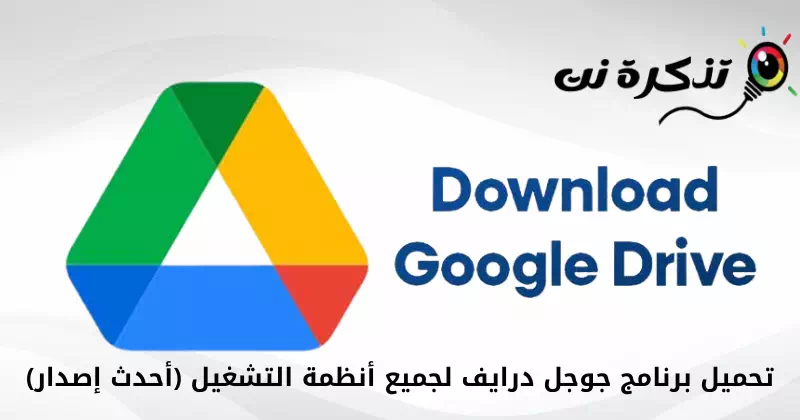

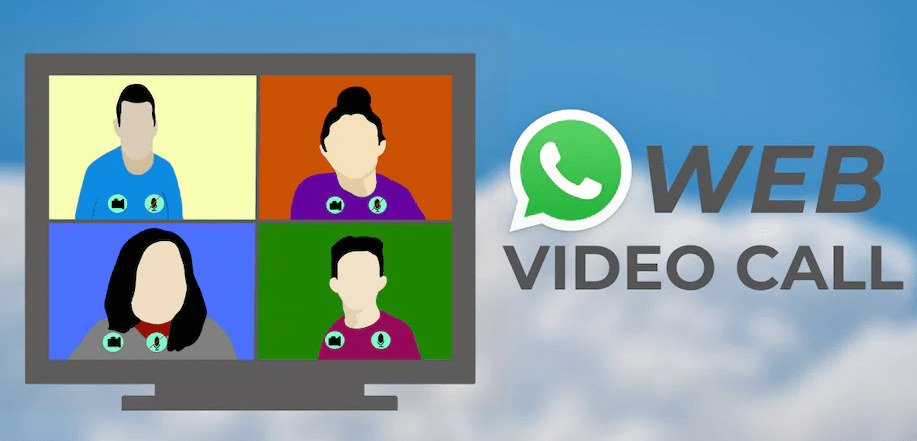







நான் ஒரு சூடான் நாட்டவர், சலா. இந்த துறையில் நீங்கள் என்னுடன் இணைவீர்கள் என்று நான் நம்புகிறேன்